Hinweis: Dieser Artikel hat seine Aufgabe erfüllt und wird bald zurückgezogen. Um Probleme vom Typ "Seite nicht gefunden" zu vermeiden, entfernen wir Links, die uns bekannt sind. Wenn Sie Links zu dieser Seite erstellt haben, entfernen Sie diese. Gemeinsam sorgen wir für funktionierende Verbindungen mit dem Internet.
Word kann Farbcodierungen für Zeichenformate, Absatzformate und verknüpfte Absatzformate sowie für manuelle Formate anzeigen, die auf das Dokument angewendet wurden. Die Farbcodierungen helfen Ihnen, schnell zwischen Text zu unterscheiden, der mit Formatvorlagen formatiert wurde, und Text, der manuell formatiert wurde. Die Farbcodierungen vereinfacht es zudem, Text zu finden und zu korrigieren, dem inkonsistente Formatvorlagen zugewiesen wurden. So sieht Text, dem die Schriftart Cambria 12 pt zugewiesen wurde, und Text, der mit der Standardformatvorlage formatiert wurde (bei der ebenfalls Cambria 12 pt verwendet wird), jeweils identisch aus. Ein wichtiger Unterschied besteht jedoch darin, dass Text, der mit einer Formatvorlage formatiert wurde, schnell und global mit einer anderen Schriftart formatiert werden kann. Bei Text, der manuell formatiert wurde, muss jedes Vorkommen einzeln aktualisiert werden, wenn Sie die Schriftart später ändern möchten.
-
Klicken Sie auf der Registerkarte Ansicht auf Druck Layout.
-
Klicken Sie auf der Registerkarte Start auf Formatvorlagenbereich.
-
Führen Sie eine der folgenden Aktionen aus:
|
Zweck |
Aktion |
|
Anzeigen, wo Formatvorlagen in einem Dokument verwendet wurden |
Aktivieren Sie das Kontrollkästchen Führungslinien für Formatvorlagen anzeigen. |
|
Anzeigen, wo manuelle Formatierungen im Dokument angewendet wurden |
Aktivieren Sie das Kontrollkästchen Führungslinien für direkte Formatierung anzeigen. |
-
Führungslinien für Formatvorlagen und Führungslinien für direkte Formatierung
-
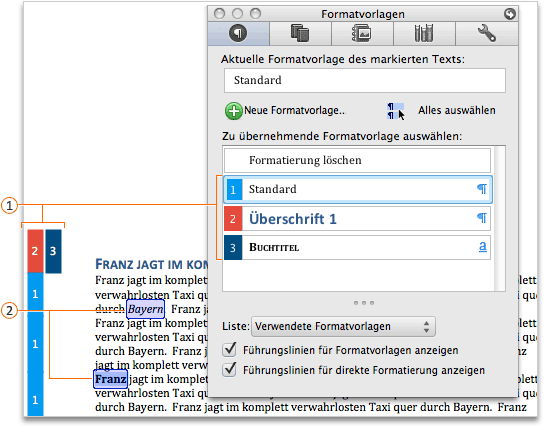
-

-

Hinweise:
-
Die jeder Formatvorlage zugewiesenen Farben und Zahlen werden von Word automatisch festgelegt und können in Dokumenten unterschiedlich sein. Sie können sich auch ändern, wenn Sie ein Dokument erneut öffnen.
-
Formatvorlagen, die auf Textfelder, Rahmen, unverankerte Objekte unverankerte Bilder angewendet wurden, werden von Word nicht farbcodiert.
-
Word zeigt Führungslinien für Formatvorlagen nur für die erste Spalte einer Tabelle oder eines Dokuments an. Führungslinien für direkte Formatierung werden jedoch für alle Spalten in Tabellen und im Dokument angezeigt.
-
-
Klicken Sie im Menü Ansicht auf Drucklayout.
-
Klicken Sie auf der Standard Symbolleiste auf Toolbox


-
Führen Sie eine der folgenden Aktionen aus:
|
Zweck |
Aktion |
|
Anzeigen, wo Formatvorlagen in einem Dokument verwendet wurden |
Aktivieren Sie das Kontrollkästchen Führungslinien für Formatvorlagen anzeigen. |
|
Anzeigen, wo manuelle Formatierungen im Dokument angewendet wurden |
Aktivieren Sie das Kontrollkästchen Führungslinien für direkte Formatierung anzeigen. |
-
Führungslinien für Formatvorlagen und Führungslinien für direkte Formatierung
-
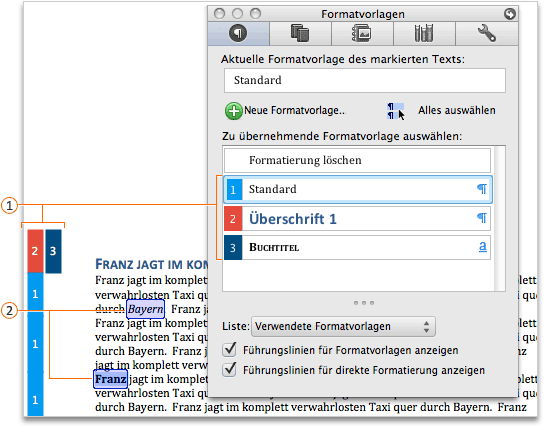
-

-

Hinweise:
-
Die jeder Formatvorlage zugewiesenen Farben und Zahlen werden von Word automatisch festgelegt und können in Dokumenten unterschiedlich sein. Sie können sich auch ändern, wenn Sie ein Dokument erneut öffnen.
-
Formatvorlagen, die auf Textfelder, Rahmen, unverankerte Objekte unverankerte Bilder angewendet wurden, werden von Word nicht farbcodiert.
-
Word zeigt Führungslinien für Formatvorlagen nur für die erste Spalte einer Tabelle oder eines Dokuments an. Führungslinien für direkte Formatierung werden jedoch für alle Spalten in Tabellen und im Dokument angezeigt.
-
Siehe auch
Anpassen von Formatvorlagen in Word für Mac
Kopieren von Formatvorlagen und AutoText zwischen Dokumenten oder Vorlagen










